Подключить компьютер к телевизору как переносной диск. Внешний жесткий диск не работает с телевизором
Как подключить внешний жесткий диск к телевизору или ПККазалось бы, нет ничего проще, чем такое простое действие, как подключение внешнего жесткого диска к компьютеру или телевизору. Но некоторые обладатели внешних жесткий дисков не учитывают один немаловажный нюанс, который следует предусмотреть еще перед покупкой накопителя.
А дело все в том, что многие модели внешних жестких дисков подключаются при помощи двух USB разъемов. Для чего это сделано и как подключить внешний жесткий к телевизору, чтобы он заработал? Читайте далее
Как правильно подключить внешний жесткий диск к телевизору или ПК
Внешний жесткий диск питается от компьютерного USB порта. Но некоторые старые ПК не всегда выдают требуемое стандартом напряжение в 5 вольт, которое необходимо для работы диска. Если ваш накопитель не работает, то необходимо подключить оба USB разъёма Y-кабеля к ПК или телевизору. Это нужно, чтобы снабжать накопитель достаточным количеством энергии.
Некоторые модели внешних накопителей комплектуются дополнительным шнуром питания. Такой шнур питания может при необходимости обеспечить дополнительное питание для диска.
Для подключения к компьютеру используйте USB кабель, который входит в комплект поставки (если его нет, утерян, т.д. - можно купить самому, но не гоняясь за дешевизной, и вполне подойдут не слишком длинные (30 см)). Но если у вас есть шнур питания с одним USB разъемом - возможно, придется докупить необходимый кабель. Если внешний жесткий диск так и не заработал, то нужно проверить кабель с другим устройством.
Подключение диска к компьютеру или телевизору
Теперь, когда вы знаете особенность подключения внешних жестких дисков, подключить накопитель не составит труда. Убедитесь, что у компьютера, ноутбука или телевизора есть два свободных USB слота.
Совет: если вы решили купить накопитель для телевизора, - убедитесь, что у него есть необходимый Y-кабель, а телевизор имеет 2 USB разъема.

Всегда подключайте все разъёмы usb шнура к вашему ноутбуку или телевизору. Если на вашем компьютере свободен только один USB-порт, то подключите разъём Y-кабеля (2), который отвечает за передачу данных (при этом работоспособность устройства производителем не гарантируется).
Подключение внешнего жесткого диска через подключение через Y кабель:
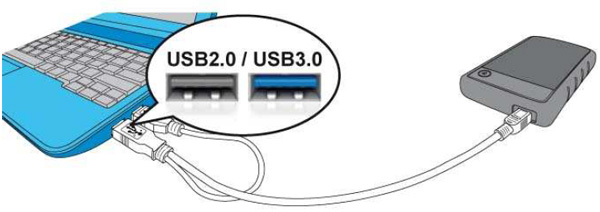
Подключение внешнего жесткого диска через дополнительный кабель питания:

Если накопитель не включается
Если жесткий диск не включается - есть резон проверить следующее:
1. Может быть испорчен кабель, что встречается достаточно часто. Проверьте исправность кабеля
2. Одного USB-порта может не хватать для снабжения диска достаточным уровнем энергии. Подключите оба разъёма Y-кабеля USB к вашему компьютеру.
3. Убедитесь, что накопитель правильно подключен к USB разъемам на компьютере.
4. Убедитесь, что USB порт исправен. Если нет, воспользуйтесь другим USB портом.
Если у Вас большая коллекция видеоматериалов, и Вы уже устали от постоянной возни с DVD дисками, флешками или даже видеокассетами то покупка внешнего жесткого диска для телевизора это самый лучший выход.

Емкость современных внешних накопителей позволяет хранить большое количество фильмов и другого видео. В данной статье мы раскроем основные моменты, на которые нужно обратить внимание.
Выбираем жесткий диск
Чтобы было понятно, внешний жесткий диск представляет собой винчестер, который устанавливают в защитный корпус. Они бывают двух основных форматов — 2.5 дюйма и 3.5 дюйма. Отличительной чертой первого формата является компактность и возможность питания через USB . Диски формата 3.5 дюйма более громоздкие, имеют больший вес и габариты, нуждаются в отдельном питании, как правило от сети.
Обратите внимание на то, что внешний диск потребляет определенное количество тока. Если он имеет свой блок питания, то никаких проблем нет. Но если питание происходит через порт USB , обязательно узнайте, какой ток способен предоставить телевизор через USB порт. Ток телевизора должен превышать потребляемый ток как минимум на треть. Этот уровень обеспечит нормальное функционирование устройства и убережет Вас от лишних затрат.
Перед покупкой, необходимо определить какой объем памяти Вам нужен. Это одна из важнейших характеристик, ведь от нее зависит, какое количество фильмов можно будет записать. Нужно помнить, что емкость жесткого диска немного меньше заявленной, что связано с различными способами вычисления памяти. Внешние жесткие диски формата 2.5 дюйма имеют стандартные объемы: 250, 320 и 500Гб. Диски формата 3.5 дюйма могут иметь емкость до нескольких терабайтов памяти.
Следует помнить, что различные модели телевизоров могут не поддерживать жесткие диски большого объема. Оцените свои потребности и возможности выбранной Вами модели. В противном случае можно купить дорогой и качественный жесткий диск, который не будет функционировать.
Еще одна важная характеристика — скорость работы. От нее зависит скорость передачи данных. Если для Вас критически важен этот параметр, то отдайте предпочтение внешнему жесткомудиску с современным интерфейсом USB 3.0.
В жестких дисках существует понятие файловая система. Она влияет на некоторые параметры: взаимодействие с другими устройствами, ограничение максимального размера файлов. Существует два основных типа файловых систем: FAT 32 и NTFS . Убедитесь что Ваш телевизор поддерживает систему жесткого диска.
Подключаем жесткий диск к телевизору
Итак, Вы уже выбрали подходящий, полностью совместимый жесткий диск и хотите его подключить. Проще простого. Для того, чтобы подключить внешний жесткий диск к телевизору, используется USB кабель. Соедините с помощью кабеля соответствующие USB разъемы на телевизоре и на диске. Соединение завершено.
Может оказаться, что на телевизоре отсутствует необходимый USB интерфейс. В этом случае необходимо приобрести медиаплеер, который способен читать файлы с внешнихUSB устройств. Тогда , а внешний жесткий диск — к плееру. В итоге получаем возможность пользоваться вместимым хранилищем для любимых фильмов.
Подводные камни с которыми можно столкнуться
Проблемы с файловой системой. Как правило телевизоры воспринимают жесткие диски с файловой системой F at32. Это означает, что размер записываемых файлов ограничен4 Гб. Фильмы самого лучшего качества занимают гораздо больше памяти.
Проблемы с форматами файлов. Телевизор оснащен портом, нормально считывает информацию с винчестера, но не воспроизводит фильмы, или воспроизводит только определенные форматы. В этом случае нужно менять формат файлов, или устанавливать специальные кодеки и перепрошивать память телевизора.
Если Вы используете USB провод длинной больше 2 метров, замените его на «активный» кабель, который усилит сигнал и обеспечит нормальную передачу сигнала.
Это вполне логично, поскольку появились новые устройства, избавляющие человека от хранения огромных коробок с дисками. Альтернативным вариантом является жесткий диск, который может хранить большой объем информации и целую медиатеку, полную любимых фильмов. Однако для тех, кто не силен в использовании новых гаджетов и технических устройствах, возникает вопрос, как можно подключить жесткий диск к домашнему телевизору для совместного использования. В действительности, если действовать согласно простой инструкции, большого труда процесс не составит.
Инструкция подключения жесткого диска к телевизору:
1. Стоит понимать, что жесткий диск может быть отдельным устройством для хранения информации
, либо входит в состав другой техники, к примеру, ноутбука или стационарного компьютера. Как правило, в первом варианте не возникает особых трудностей, так как в комплект входит провод USB, дающий возможность быстрого подключения. Говоря о втором варианте, прежде чем приступить к эксплуатации, необходимо приобрести для него защитный корпус. Его можно найти в любом специализированном магазине техники. За счет него, винчестер можно использовать совместно практически с любым медийным устройством.
2. В том случае, если в телевизоре отсутствует разъем для USB, можно использовать и альтернативные варианты.
Можно приобрести любой плеер, проигрывающий медиа файлы и использовать его в качестве промежуточного звена. Если финансы позволяют, то удобнее приобрести плеер с уже встроенным жестким диском. Тогда вся процедура сводится к самым простым действиям.
Рекомендации по выбору жесткого диска:
При выборе накопительного устройства следует обращать снимание на следующие критерии:
1. Стационарное или переносное устройство.
В случае если целью приобретения является увеличение памяти, без потребности переносить накопитель, можно отдать предпочтение стационарному устройству. В этом случае для подключения к телевизору будут использованы специальные контейнеры. Сам винчестер соединяется с переходником через SATA, а к устройству, которое воспроизводит информацию – через USB-кабель. Если же планируется использовать накопитель с разными устройствами, лучше выбрать SSD накопитель, весом до 100 грамм;
2. Объем памяти.
Современные накопительные устройства поддерживают различный объем памяти. На данный момент можно выбрать жесткий диск объемом от 250 ГБ до 2 ТБ. Во много от этого критерия зависит и стоимость устройства. Если планируется хранить на диске документы и фотографии, можно выбирать модели 250-500 ГБ. Если же планируется закачать на него богатую коллекцию фильмов хорошего качества, лучше отдать предпочтение более весомому в плане памяти устройству. Но учитывать, что не все модели телевизоров способны работать совместно с устройствами, память которых более 1-2 ТБ. В этом случае нет смысла переплачивать за гигабайты. Также важно понимать, что устройства большого объема нуждаются в двойном подключении. Через первое подключение идет обмен информации, а через второе осуществляется питание блока.
3. Тип подключения и скорости передачи.
Важен не только параметр записи информации на диск, но и скорость пропускного канала. Жесткий диск может подключаться посредством:
USB кабеля. Скорость 3.0 версии – до 5 Гб в секунду, 3.1 версия – до 10 Гб в секунду (необходим специальный разъем и поддержка операционной системы)
SATA. В этом случае требуется переходник для подключения к телевизору. Скорость – 1,5-6 Гб в секунду.
Thunderbolt. Специфический разъем Apple техники. Скорость до 10 Гб в секунду.
4. Материал корпуса.
Может быть пластиковым, металлическим, с добавлением прорезиненных деталей. Если жесткий диск планируется постоянно носить с собой, к примеру, на работу, то лучше всего выбирать модель с металлическим корпусом. В таком случае устройство прослужить намного дольше и будет защищено от внешних механических повреждений.
Как правило, каждая модель телевизора может иметь свои отличительные особенности, но в целом процесс подключения везде одинаковый. Отдельное внимание стоит уделить правильному выбору жесткого диска. Только подобрав под себя определенные параметры, использование внешнего накопителя будет удобным и комфортным.



